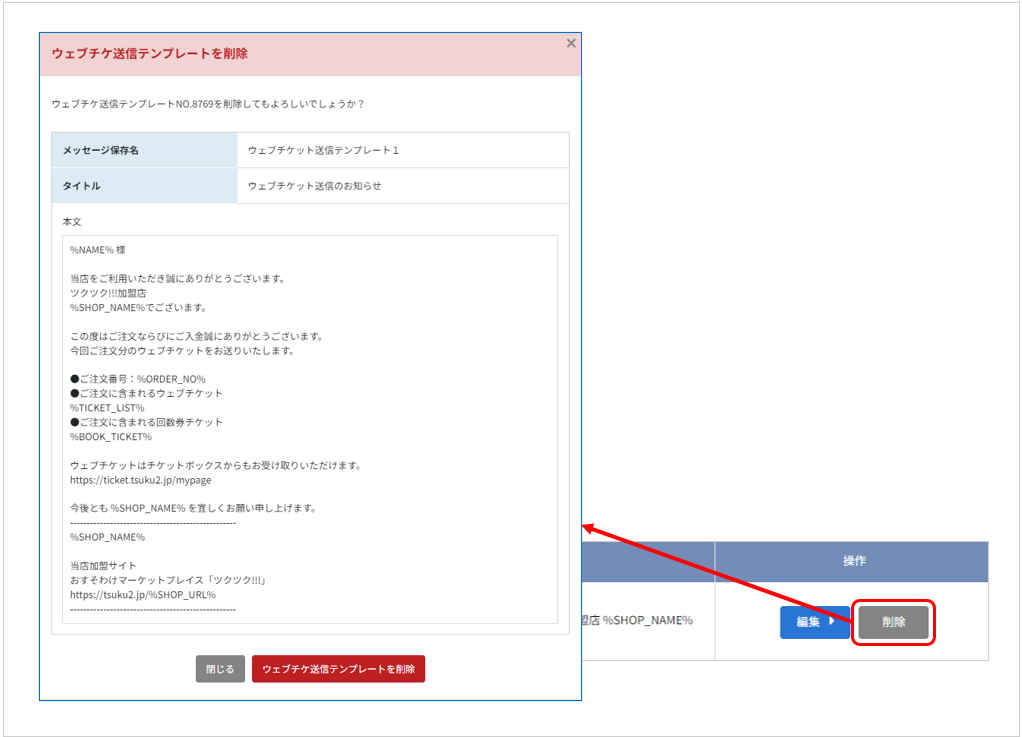ウェブチケット購入者へ送信するメッセージのテンプレートの作成・編集等を行えます。
※作成中24分以上経過いたしますと、セッションの有効期限切れによって作成データが消えてしまう可能性がございますので、十分にご注意ください。
◆マニュアル動画
◆ウェブチケット送信テンプレートとは
ウェブチケット購入者へ送信する「ウェブチケットURL」が記載されたメールを指します。
メールと同時に、ユーザー様のツクツク!!!マイページのメッセージボックスにも同一内容のメッセージが送信されます。
メールの件名・本文は初期設定されておりますが、ご注文ごとに加盟店様にて、作成することができます。
◆操作画面
CMSメニューからの確認方法
ウェブチケット>受注管理>ウェブチケット送信テンプレート管理
ウェブチケット受注管理画面「ステータス」項目の「送信待ち」テキストからも画面を表示させることができます。
「送信待ち」テキストをクリック後、ウェブチケット受注管理 (ウェブチケ送信処理確認)画面の【ウェブチケ送信テンプレート編集】ボタンをクリックしてください。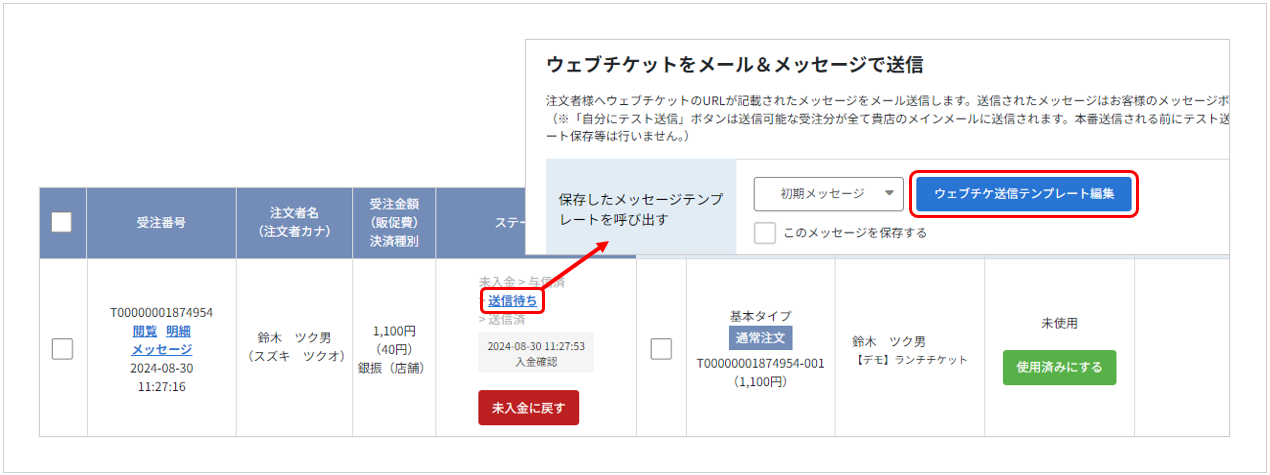
◆作成イメージ
基本、イベント・レッスン、会議室・レンタルコート、宿泊タイプの場合
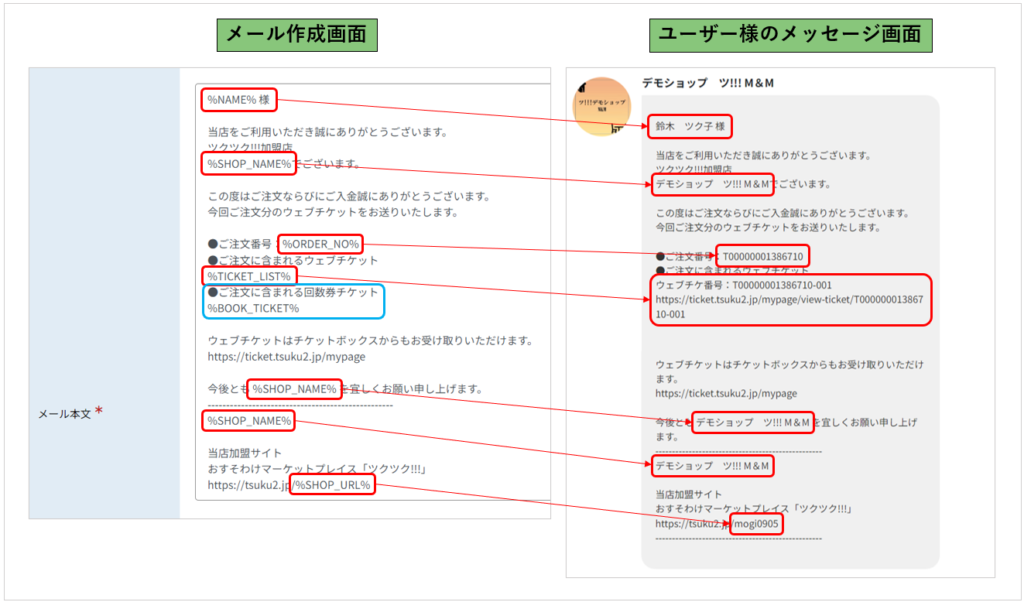
※回数券以外の場合、青枠の箇所は記載があっても、ユーザー様のメッセージ画面には表示されません。
回数券の場合
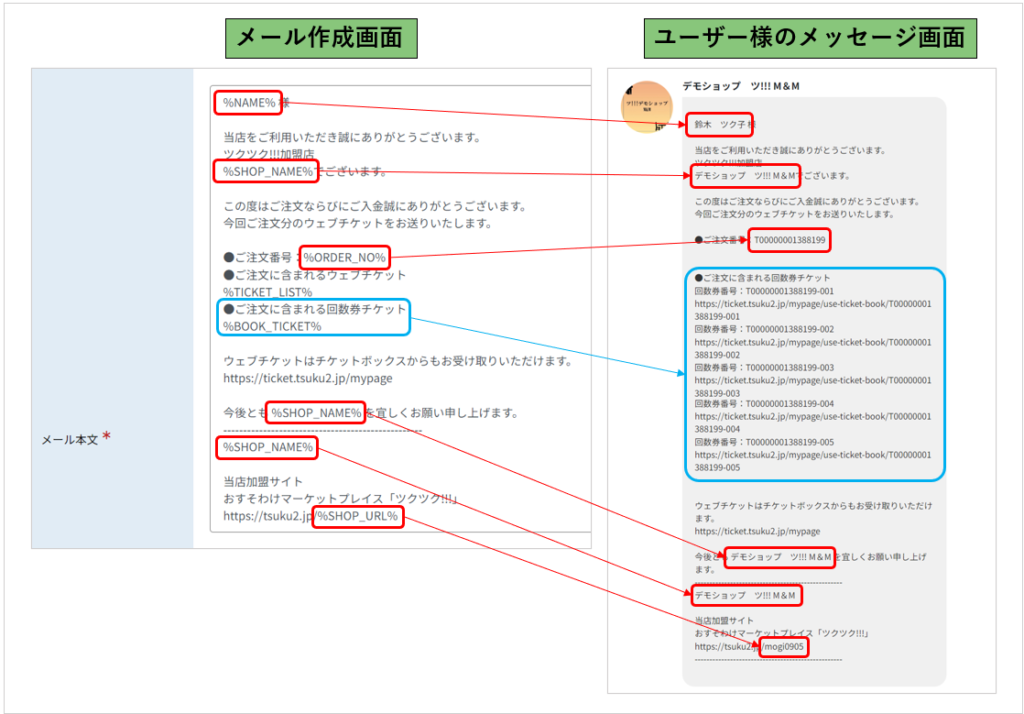
◆テンプレートを検索する

検索したい項目の入力・選択を行い、【検索】ボタンをクリックし、検索を実行してください。
指定した条件をリセットする場合は、【クリア】ボタンをクリックしてください。
◆テンプレートを登録する
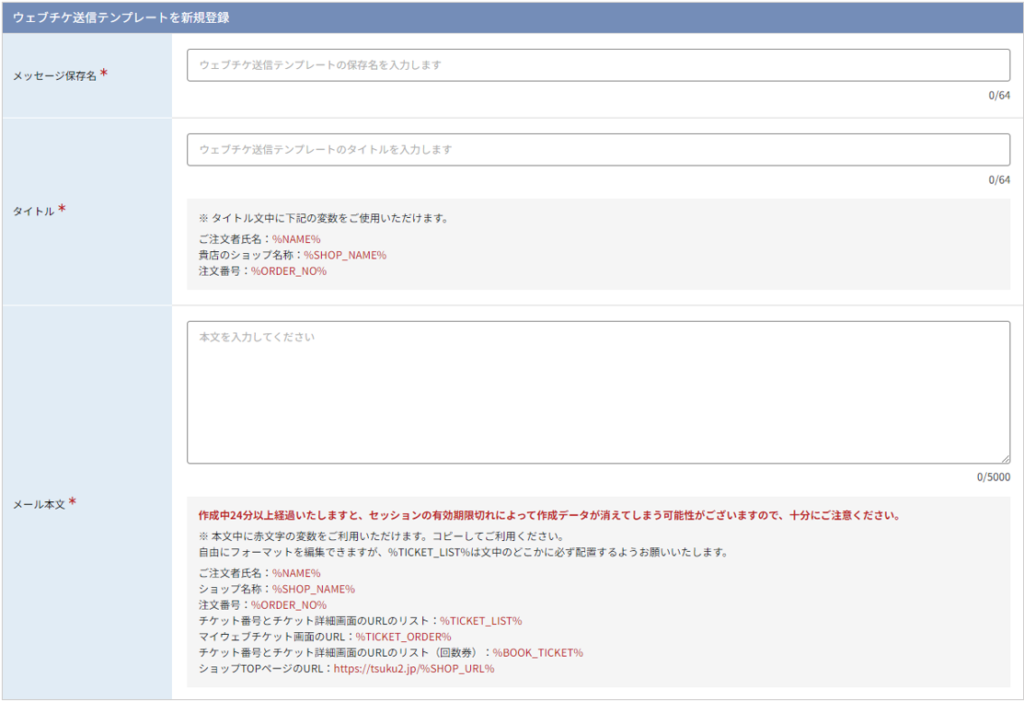
| メッセージ保存名* | ウェブチケ送信テンプレートの保存名を入力してください。 最大:64文字 ※この項目は、メールの「件名」ではなく、ツクツク!!!CMS管理画面での保存名となります。 |
| タイトル* | ウェブチケ送信テンプレートの送信時のタイトル(件名)を入力してください。 最大:64文字 ※タイトルの文中に、下記の変数をご使用いただくことが可能です。 ご利用可能な変数一覧 変数については、リスト下の「変数とは?」を確認ください。 |
| メール本文* | ウェブチケ送信テンプレートの送信時の本文を入力してください。 ※本文中に赤文字の変数をご利用いただけます。コピーしてご利用ください。 ご利用可能な変数一覧 |
変数とは?
データを入れる箱のようなものとなります。
該当の記述(例:%NAME%)の記載があれば、自動でご注文者氏名が反映されます。
入力が完了しましたら、【ウェブチケ送信テンプレートを追加】ボタンをクリックし、保存をしてください。
◆テンプレートを編集する
①「操作」項目の【編集】ボタンをクリックすると、「ウェブチケ送信テンプレートを編集」項目が表示されます。

②内容を変更後【ウェブチケ送信テンプレートを更新】ボタンをクリックし、保存を実行してください。
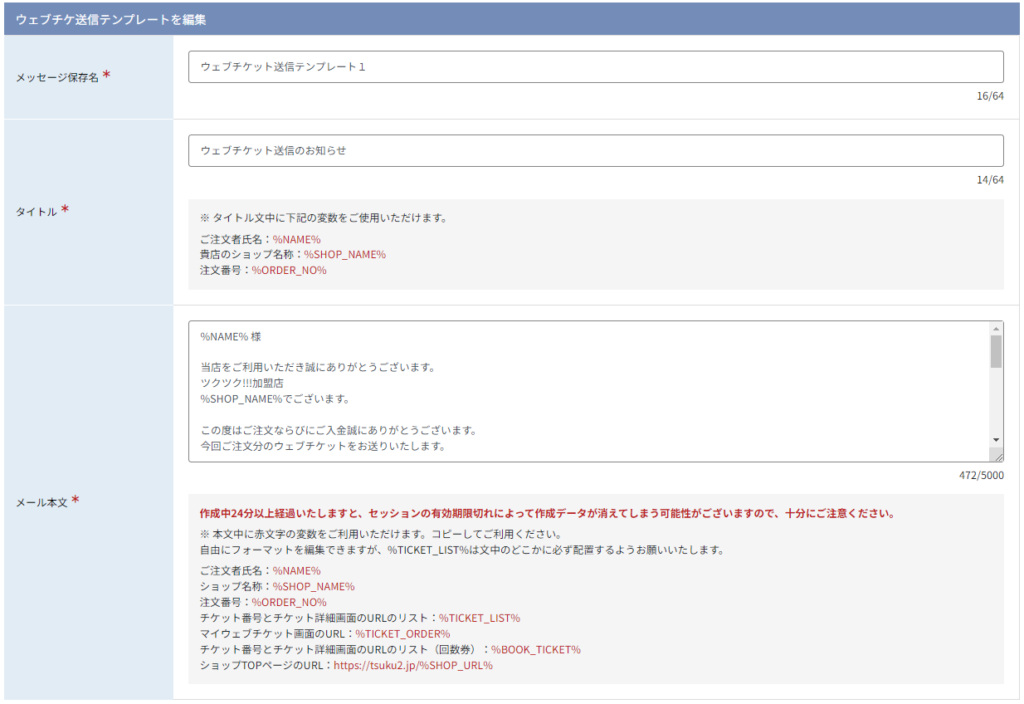
◆テンプレートを削除する
※削除したテンプレートの復元は行えませんので、ご注意くださいませ。
「操作」項目の【削除】ボタンをクリックすると、削除確認画面が表示されますので【ウェブチケ送信テンプレートを削除】ボタンをクリックし、削除を実行してください。